نقل بيانات WhatsApp من Windows Phone إلى Android
فقد هاتف Windows الذكي شعبيته بسبب وجود أجهزة Android و Apple ، لكن المستخدمين الذين لا يزالون يواجهون مشكلة في نقل البيانات. نظرًا لعدم وجود أي ميزة مضمنة ، لا يمكن لمستخدمي هاتف windows نقل البيانات إلى جهاز Android دون استخدام أداة خارجية. نتلقى العديد من ملفات الوسائط والمستندات من أحبائنا ، وبعضهم يحصل على ملفات من مكتبهم على WhatsApp. إذا كنت ترغب في نقلها من Windows إلى هاتف Android الجديد ، مثل Samsung S22 Ultra ، فانتقل إلى هذا الدليل حول كيفية نقل WhatsApp من هاتف Windows إلى Android. ستمنحك هذه المقالة رؤى وأدوات تساعد في نقل سجل WhatsApp من Windows Phone إلى Android.
الجزء 1: استخدم WazzapMigrator لنقل بيانات WhatsApp من Windows Phone إلى Android
لا توجد طريقة دقيقة لنقل سجل WhatsApp من هاتف Windows إلى Android ، لكن هذا لا يعني أنه لا يمكنك القيام بذلك. يصبح الأمر معقدًا جدًا في الحالة عندما يتعين عليك نقل هاتف WhatsApp Windows إلى Android. يمكنك التعامل مع هذا التعقيد في كيفية نقل بيانات WhatsApp من هاتف Windows إلى Android باستخدام أداة WazzapMigrator.
دعنا نتعلم الآن كيفية نقل رسائل WhatsApp من Windows phone إلى Android باستخدام أداة WazzapMigrator. يوفر طريقة ملائمة لنقل WhatsApp من Windows إلى Android ، ولكن العيب الوحيد هو أنه لا يمكنه السماح للمستخدمين باستعادة رسائل WhatsApp من محرك Google.
الخطوة 1: فتح خيارات المطور
بادئ ذي بدء ، قم بتثبيت أداة WazzapMigrator ، ولكن لهذا ، عليك تنشيط خيار المطور على هاتف Windows الخاص بك لأنه يتعين علينا تثبيته من مصدر خارجي. افتح جهاز windows الخاص بك وانقر على ‘الإعدادات’> ‘للمطورين’ وقم بتشغيل ‘خيارات المطور’ الموجودة هناك.
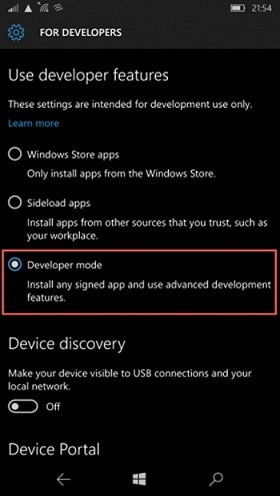
الخطوة 2: قم بتشغيل أداة Interop
للوصول إلى نسخة WhatsApp الاحتياطية ، قم بتثبيت تطبيق Interop Tools على جهاز Windows الخاص بك. بعد تمكينه ، يصبح من السهل تنزيل مثبت Interop من هنا. في مجلد التنزيل ، ابحث في الملف المضغوط للأداة المحفوظة. الآن ، افتح ‘متجر تطبيقات Microsoft’ وقم بتثبيت تطبيق 8zip لفك ضغطه. قم بتثبيت تطبيق Interop Tool من المجلد الذي تم فك ضغطه وتشغيله ومنح الأذونات المطلوبة. قم بتنشيط ميزة Interop Unlock و Engine Unlock من إعداد Interop unlock.
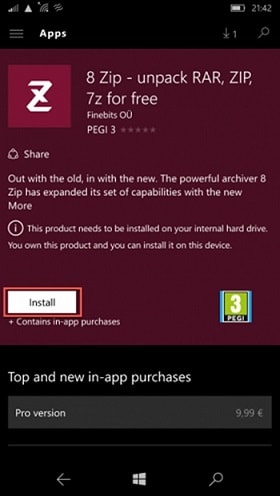
الخطوة 3: إنشاء نسخة احتياطية لتطبيق WhatsApp
استخدم أداة إدارة بيانات التطبيق لإنشاء نسخة احتياطية لنظام Windows على هاتف Windows الخاص بك. يؤدي هذا إلى إنشاء نسخة احتياطية بدون استخدام خدمة التشفير. انتقل إلى قسم ‘التطبيقات’ لبدء عملية النسخ الاحتياطي. هنا ، ستحصل على قائمة بالتطبيقات المثبتة على هاتف Windows الخاص بك. اختر ‘WhatsApp’ من القائمة المحددة وانقر على خيار ‘إنشاء نسخة احتياطية’. لا تدع WhatsApp يعمل في الخلفية أثناء تنفيذ هذه الخطوة وانتظر بعض الوقت لإنهاء العملية.
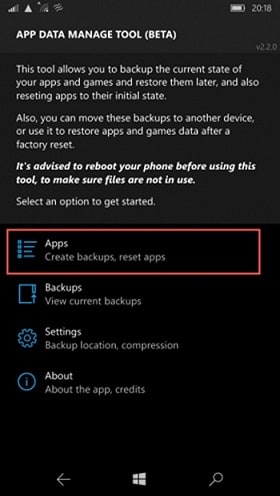
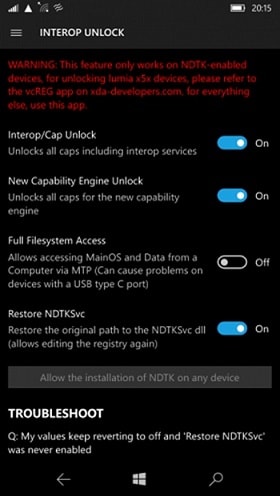
الخطوة 4: انقل النسخة الاحتياطية
قم بتشغيل ‘File Manager’ على هاتفك لنقل محادثات WhatsApp من هاتف windows إلى android. بعد ذلك ، اختر ملف ‘البيانات’ واستخرج كل شيء. بعد انتهاء استخراج البيانات ، استكشف وانقر على ملف ‘messages.db’. حدده وشاركه وأرسله إلى OneDrive أو يمكنك إرساله بالبريد الإلكتروني.
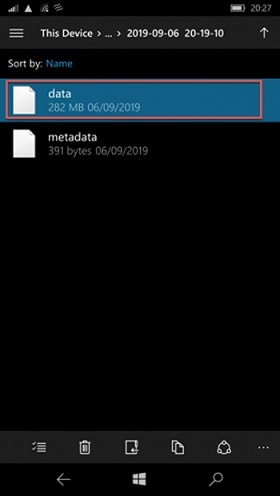
الخطوة 5: استخراج نسخة WhatsApp الاحتياطية على جهاز Android
بعد ذلك ، قم بإلغاء قفل جهاز Android الخاص بك وإلغاء تثبيت WhatsApp إذا كان مثبتًا بالفعل. افتح ‘متجر Play’ وقم بتثبيت برنامج WazzapMigrator على هاتف Android الخاص بك. بالإضافة إلى ذلك ، يجب عليك تنزيل نسخة WhatsApp الاحتياطية على جهاز Android الذي أرسلته إلى OneDrive أو عبر البريد الإلكتروني في وقت سابق. علاوة على ذلك ، هناك شيء آخر عليك القيام به وهو حفظه على وحدة التخزين الداخلية للجهاز> مجلد قاعدة البيانات. هذه المرة عندما تقوم بتشغيل WhatsApp ، سيقرأ النسخة الاحتياطية الموجودة ويستعيدها تلقائيًا.
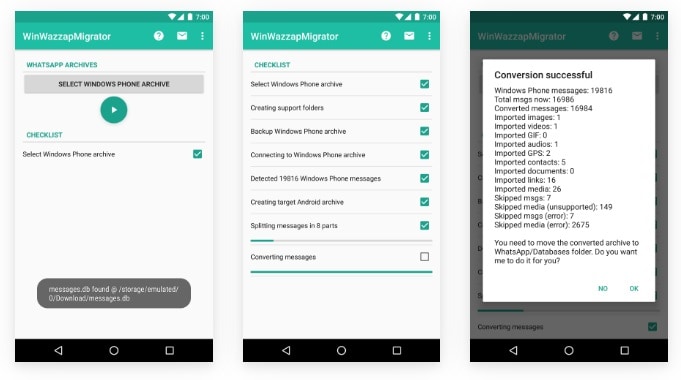
الجزء 2: نسخ بيانات WhatsApp احتياطيًا من هاتف Windows
ومع ذلك ، إذا لم تتمكن من الحصول على كيفية نقل رسائل WhatsApp من هاتف Windows إلى Android ، فاحتفظ بهذه النصائح في ذهنك لإجراء نسخ احتياطي لبيانات WhatsApp من هاتف Windows.
- يمكن لمستخدمي Windows 10 نسخ WhatsApp احتياطيًا إلى OneDrive أولاً ثم استعادته إلى الهاتف الذي يختارونه.
- استخدم أداة خارجية موثوقة لإجراء عملية النقل. سيكون من الأفضل اختيار المعطى هنا.
نصيحة إضافية: كيفية نقل WhatsApp بين Android و iOS
الآن ، يجب أن تكون قد قمت بنقل WhatsApp من هاتف windows إلى android بنجاح. سيعطيك هذا الجزء مزيدًا من المعلومات حول نقل بيانات WhatsApp في حال احتجت إلى نقل WhatsApp بين Android و iOS في المستقبل. نحن دائما بجانبك! كما نعلم جميعًا ، ليس لدى WhatsApp أي ميزة يمكن أن تساعد في النسخ الاحتياطي لنقل بيانات WhatsApp من جهاز إلى آخر تلقائيًا. بغض النظر عن عدد الأجهزة التي تمتلكها ، هناك تطبيق رائع لمساعدتك على نقل نسخة WhatsApp الاحتياطية من iPhone إلى Android. إنها DrFoneTool – WhatsApp Transfer تمكن المستخدمين من نقل حوالي 15 نوعًا من الملفات دون عناء. كسر جميع القيود والعقبات التي تأتي في عملية تعلم كيفية نقل سجل WhatsApp من أجهزة iOS إلى Android. تتميز هذه الأداة المدمجة بنقل البيانات ونسخها احتياطيًا واستعادتها.
الميزات الأساسية:
- انقل محفوظات وبيانات دردشة WhatsApp من iOS إلى android
- بيانات النسخ الاحتياطي لتطبيقات الوسائط الاجتماعية الأخرى مثل Line / Viber / Kit / WeChat وما إلى ذلك
- تتم معالجة كل عملية نقل بعد نقرة واحدة فقط
- قم بعمل نسخة احتياطية من بيانات حساب الأعمال المعتاد على WhatsApp أو WhatsApp
فيديو تعليمي:
البرنامج التعليمي خطوة بخطوة:
الخطوة 1: قم بتنزيل الأداة
انقر فوق الزر التالي لتنزيله على جهاز الكمبيوتر الخاص بك (Win أو Mac). قم بتثبيته وتشغيله. من الواجهة الرئيسية ، اختر ‘WhatsApp Transfer’ من الخيارات المحددة. قم بتوصيل جهاز Android و iPhone الآن للبدء. في الشريط الأيسر ، انقر فوق ‘WhatsApp’ ، والذي سيعرض لك العديد من ميزات WhatsApp لجهازك.

الخطوة 2: قم بتوصيل الأجهزة
لمعرفة كيفية نقل WhatsApp من iPhone إلى Android أو Android إلى iPhone ، انقر فوق ‘نقل رسائل WhatsApp’ ، وتحقق من اتصال جهاز المصدر والوجهة بشكل صحيح أم لا. إذا كانت الإجابة ‘لا’ ، فاضغط على ‘Flip’ لتغيير مركزهم وانقر على ‘تحويل’. بعد ذلك ، سيتحقق من حالة WhatsApp ، ونسخ WhatsApp احتياطيًا على الجهاز المصدر ، وما إلى ذلك.

الخطوة 3: أكمل نقل WhatsApp إلى Android / iPhone
تأكد من أن الأجهزة متصلة جيدًا من أجل النقل الناجح لبيانات WhatsApp. الآن ، تحقق من كل شيء وقم بإعداده على WhatsApp على جهاز Android / iPhone الخاص بك.

كلمات أخيرة
آمل أن تعرف الآن وتفهم كيفية نقل جميع محادثات WhatsApp من هاتف windows إلى هاتف android جديد بطريقة سهلة. من السهل جدًا معرفة كيفية نقل WhatsApp من هاتف Windows إلى Android بالتوجيه الصحيح الذي حاولنا تقديمه لك هنا.
أحدث المقالات